Ao reproduzir arquivos de vídeo MP4 em seu sistema, às vezes você pode se deparar com o “Não consigo jogar. Este arquivo não pode ser reproduzido. 0xc10100bf”Erro no seu PC com Windows 10. Isso evita que você reproduza arquivos de vídeo MP4 em seu PC, especialmente usando WMP (Windows Media Player) ou o programa Movies & TV. Este erro geralmente ocorre quando o vídeo está corrompido, tem a extensão de arquivo errada ou seu reprodutor de mídia não suporta o formato.
Embora possa haver diferentes razões pelas quais você pode encontrar o “Não consigo jogar. Este arquivo não pode ser reproduzido. 0xc10100bf”Em seu PC, alguns dos principais motivos incluem:
- Quando o arquivo de vídeo está corrompido;
- Quando o formato de arquivo do vídeo não é compatível com o reprodutor de mídia (aplicativo Windows Media Player / Filmes e TV);
- Quando o arquivo de vídeo está usando a extensão de arquivo incorreta;
- Quando o arquivo de vídeo é danificado de alguma forma durante a transferência;
- Quando o arquivo de vídeo é baixado de uma fonte não verificada ou se ele está infectado por um malware. Isso acaba corrompendo o arquivo de vídeo.
Este erro ocorre principalmente com formatos de vídeo diferentes, como MP4, AVI, MKV e MOV.
Como evitar o erro 0xc10100bf
Aqui estão algumas dicas para evitar o erro de vídeo 0xc10100bf em seu PC com Windows 10.
- Se o erro ocorrer porque você está reproduzindo os arquivos usando um driver externo, transfira os arquivos para a unidade local do seu PC.
- Certifique-se de ter instalado todo o Windows Update pendente para garantir que o vídeo seja reproduzido sem interrupções.
- Baixe os arquivos de vídeo de um site confiável, de preferência do site oficial do fabricante do vídeo ou de um software de vídeo confiável.
- Além disso, usar um software antivírus confiável e de boa qualidade também é importante para manter seu sistema protegido contra vírus e malware.
Felizmente, existem algumas soluções disponíveis que podem ajudar a corrigir o problema. Vamos ver como:
Índice
Método 1: solução de problemas básicos
- Quando você se depara com o “Não consigo jogar. Este arquivo não pode ser reproduzido. 0xc10100bf”Erro, a primeira coisa que você deve tentar é reproduzir o vídeo MP4 em outro computador e ver se ele está reproduzindo nele. Muitas vezes, esse método ajuda a corrigir o problema do arquivo danificado e, em seguida, você pode continuar a reproduzir seus arquivos de vídeo normalmente em todos os dispositivos.
- No entanto, se isso não ajudar, você também pode tentar reproduzir os arquivos MP4 usando uma unidade diferente da que está usando agora. Por exemplo, se você estiver usando uma unidade USB, pode substituí-la por outra unidade externa. Pode ser possível que a unidade USB esteja corrompida e, portanto, não consiga reproduzir seus arquivos.
- Se isso não funcionar, você pode copiar o arquivo de vídeo individualmente do dispositivo USB. Isso ocorre porque, às vezes, quando você tenta copiar todos os arquivos juntos do dispositivo para o seu PC, é provável que os arquivos sejam danificados durante a transferência. Portanto, transferir os arquivos um por um pode ajudar a resolver o problema.
- Além disso, você também deve verificar se o formato do arquivo de vídeo é compatível com o seu reprodutor de mídia, como WMP, filmes e aplicativos de TV, etc. Se o formato do arquivo não for compatível, tente convertê-lo para um formato compatível e, para isso, você pode tentar usar qualquer software conversor de vídeo gratuito e confiável.
- Verifique se o arquivo de vídeo tem a extensão correta, pois se for uma extensão incorreta, pode gerar o erro 0xc10100bf. Isso geralmente acontece se você renomeou o arquivo sem usar um conversor de vídeo confiável.
- Como alternativa, você também pode tentar baixar o mesmo arquivo MP4 novamente porque às vezes o download pode ser interrompido antes de ser concluído. Basta retornar ao site de origem e clicar no link de download novamente para baixar novamente o arquivo MP4.
- Você também pode tentar desinstalar e reinstalar o programa que está gerando o erro, e isso às vezes pode corrigir o problema.
- Certifique-se de também executar uma varredura usando um software antivírus de terceiros ou o Windows Defender (segurança integrada do Windows) para remover qualquer malware ou vírus.
No entanto, se nenhuma das etapas básicas acima ajudar, você pode prosseguir com os métodos abaixo.
Método 2: execute as configurações de solução de problemas do Windows Media Player
Passo 1: Clique com o botão direito em Começar e selecione Corre para abrir o Comando de execução janela.

Passo 2: No Comando de execução campo de pesquisa, tipo control.exe e acertar Digitar para abrir o Painel de controle janela.
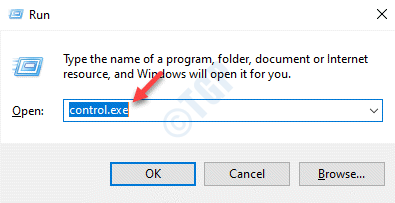
Etapa 3: No Painel de controle janela, vá para Visto por e selecione Ícones grandes na lista suspensa ao lado dele.
Agora, selecione Solução de problemas da lista.
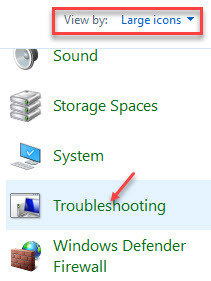
Passo 4: A seguir, no lado esquerdo da janela, clique em Ver tudo.
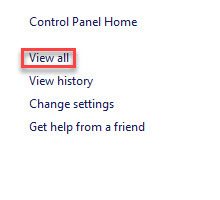
Etapa 5: Isso vai te contar para o todas as categorias janela.
Agora, sob o Solucionar problemas problemas do computador, selecione Configurações do Windows Media Player da lista.
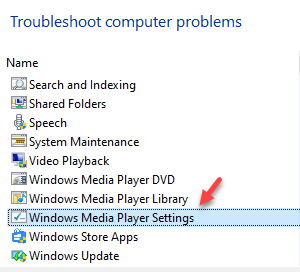
Etapa 6: No Configurações do Windows Media Player assistente, clique em Avançado.
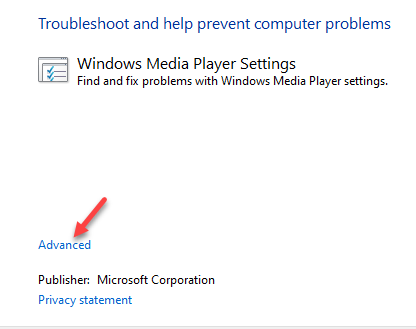
Etapa 7: Marque a caixa ao lado de Aplicar reparos automaticamente.
Clique em Próximo.
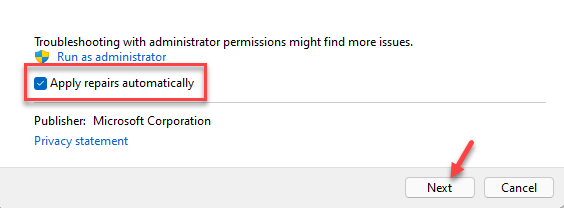
Etapa 8: O solucionador de problemas começará a detectar quaisquer problemas.
Se algum for encontrado, ele solicitará que você escolha Aplicar esta correção e Pular esta correção.
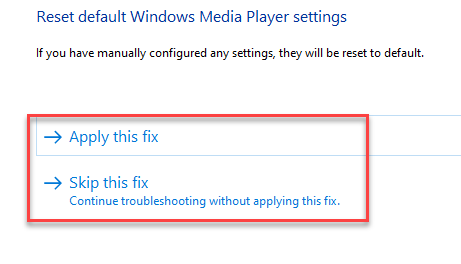
Etapa 9: Se você selecionar Aplicar esta correção, a correção será aplicada e exibirá os resultados.
Uma vez feito isso, reinicie o seu PC e você deve ser capaz de reproduzir o arquivo MP4 sem ver o “Não consigo jogar. Este arquivo não pode ser reproduzido. 0xc10100bf”Erro mais.
Método 3: Atualizar Codecs
É possível que os codecs do arquivo de vídeo tenham expirado e, portanto, esteja causando o problema. Este método é especialmente para aqueles que estão usando o Windows Media Player para reproduzir seus arquivos de vídeo. Veja como atualizar os codecs:
Passo 1: Abra o Windows Media Player aplicativo e clique em Ferramentas na barra de menu.
*Observação - Se você não encontrar a barra de menu com Arquivo, Visualizar, Toque, Ferramentas e a Ajuda opções, vá para Organizar, selecione Layout e então selecione Mostrar barra de menu.
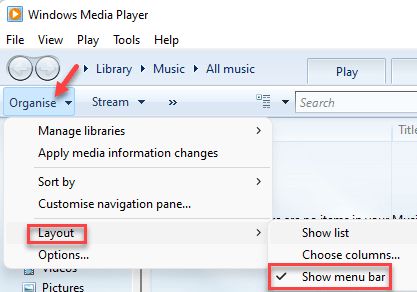
Passo 2: Agora, vá para o Ferramentas aba acima e clique em Opções.
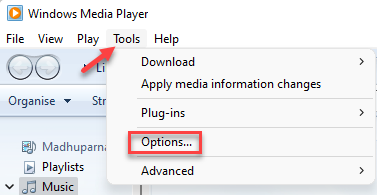
Etapa 3: No Opções janela, selecione o Jogador aba.
Aqui, marque a caixa ao lado de Carregar codecs automaticamente / Baixar codecs automaticamente opção.
pressione OK para salvar as alterações e sair.
Método 4: Reparo usando o VLC Player
Se o codec do arquivo de vídeo ou o formato não for compatível com o reprodutor de mídia, você pode acabar vendo o “Não consigo jogar. Este arquivo não pode ser reproduzido. 0xc10100bf”No seu PC com Windows 10. Embora você possa tentar usar qualquer outro programa para reproduzir o arquivo (por exemplo, KM Player, Winamp, etc.) e ver se funciona, o VLC Media Player pode ser uma ótima alternativa de todas. O VLC Media Player é conhecido por oferecer suporte a uma ampla variedade de formatos de vídeo e codecs. Portanto, você pode tentar corrigir o erro usando o VLC Media Player:
Passo 1: Lançar o VLC Media Player aplicativo.
Agora clique em Ferramentas em sua barra de menu e selecione Preferências.
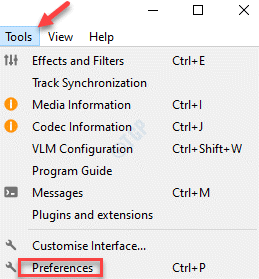
Passo 2: Vai abrir o Preferências simples janela.
Aqui, clique no Entrada / Codecs opção.
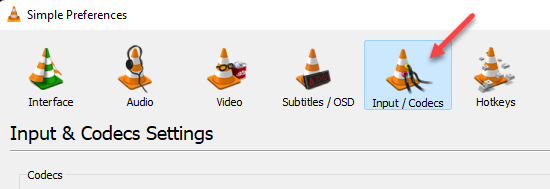
Etapa 3: No Configurações de entrada e codecs seção, vá para o Arquivo AVI danificado ou incompleto campo e defina-o para Sempre consertar.
Clique em Salve .
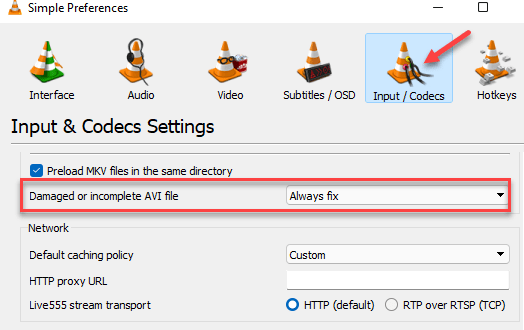
Agora, tente reproduzir o arquivo MP4 usando o VLC Media Player e ele deve ser reproduzido sem problemas.
Método 5: Reinstale o Media Player
Quando nenhum dos métodos acima funcionar, você pode tentar desinstalar o pagador de mídia e reinstalá-lo. Veja como:
Passo 1: aperte o Win + R teclas juntas no seu teclado para abrir Comando de execução.
Passo 2: No Comando de execução janela, tipo appwiz.cpl no campo de pesquisa e pressione OK para abrir o Programas e características janela.

Etapa 3: No Programas e características janela no Painel de controle, vá para o lado direito e sob o Desinstalar ou alterar um programa, encontre o media player, clique com o botão direito nele e selecione Desinstalar.
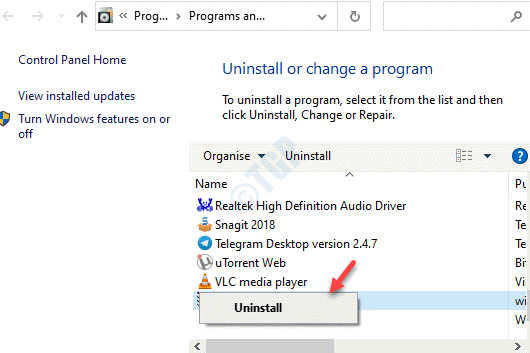
Agora, espere até que o reprodutor de mídia seja desinstalado completamente, reinicie seu PC e reinstale o reprodutor. Seu arquivo MP4 deve ser reproduzido agora sem problemas.


